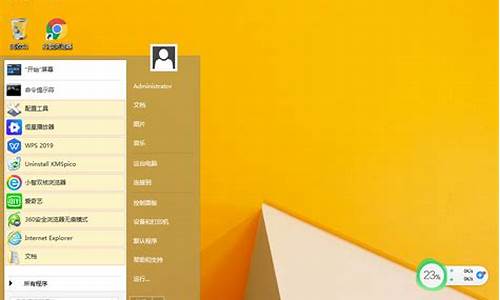win7系统 hp1020驱动_
1.hp1020 puls win7 驱动
2.win7怎么安装hp laserjet 1020 plus
3.win7安装hp1020打印机驱动怎么安装不上去
4.hp 1020打印机,在win7上安装驱动后,打印一份,居然一直在打印。。。。出来很多很多张一模一样的内容的纸

您好,感谢您选择惠普产品。
您的机器驱动下载地址:://h10025.1.hp/ewfrf/wc/softwareCategory?os=4062&lc=zh-hans&cc=cn&dlc=zh-hans&sw_lang=&product=33258#N165? 如果以上信息没有解决您的问题,您可以通过追问或惠普技术支持聊天室在线向工程师咨询。感谢您对惠普的支持.希望以上回复能够对您有所帮助。
hp1020 puls win7 驱动
我也被HP1020搞到不得安宁
解决方法:
1.先搞好共享设置问题先,
通过单击“开始”按钮,再依次单击“控制面板”、“网络和 Internet”,然后单击“网络和共享中心”,打开“网络和共享中心”。
单击“打印机共享”旁边的箭头按钮 以展开该部分,单击“启用打印机共享”,然后单击“应用”。此时打印机已在网络享。 如果系统提示您输入管理员密码或进行确认,请键入密码或提供确认。
如果您使用的是连接到工作组的计算机,请点击“密码保护的共享”旁边的箭头按钮 以展开该部分,然后查看密码保护的共享已启用还是已关闭。如果已启用,则只有具有该计算机用户帐户和密码的用户才能访问您的打印机。如果希望网络上的任何人都能访问您共享的打印机,则关闭此选项。若要更改此设置,请选择您需要的选项,然后单击“应用”。
=======
2.然后再删除原驱动,删除时要管理员权限
在已经安装了驱动程序,但是无法使用的情况下,按步骤进行一下操作:
右键点击我的电脑,,然后点击“管理”;
在弹出界面中,依次点击“设备管理器”——“通用串行总线控制器”,然后右击“USB打印支持”,在出现的下拉菜单中,点击“卸载”,执行卸载操作;
点击“设备和打印机”,如果还有原打印机,则右击选取“删除设备”。将残余信息删除。
在“设备和打印机”页面中,随意选取一个打印机,点击图标,点击页面上部的“打印服务器属性”。
在弹出的页面中,点击“驱动程序”按钮,选取其中的打印机,点击下部的“删除”按钮。
拔出打印机USB线插头,重启电脑。
安装驱动,直到系统提示接通USB线时,插上打印机USB插头。
完成安装,OK!
======
3.连接共享,这非常重要,前面2是安装驱动,是为了适应64位的驱动,
\\IP或者计算机名,连接到共享的打印机,点连接,就OK
如果打印时,打印机没法立即打印,在对方共享的电脑上操作:如果打印时,Xp要重启才能打印
右击我的电脑,管理,服务,设置Print Spooler,属性/服务,取消,允许服务与桌面交互!
=======
xp访问权限问题的解决
1 打开受访者的guest权限
2 开始--运行--gpedit.msc
3 windows设置---安全设置--本地策略--用户权利指派--在右边找到''拒绝从网络访问这台计算机''双击打开,把里面的guest帐户删除
4 windows设置---安全设置--本地策略--安全选项--右边找到''网络访问:本地帐户的共享和安全模式"双击改成"经典:本地用户自己的身份验证"
5 windows设置---安全设置--本地策略--安全选项--右边找到''帐户:''使用空白密码的本地用户只允许进行控制台登陆"把它设置为"禁用"
win7怎么安装hp laserjet 1020 plus
你好
到这里安装驱动就可以了?
连接:
://h10025.1.hp/ewfrf/wc/softwareCategory?os=4063&lc=zh-hans&cc=cn&dlc=zh-hans&sw_lang=&product=33258#N156
1.安装后-开始-控制-打印机-添加-本地-选择LPT1-从磁盘安装-浏览-C:里面有1020文件?打开?然后一直下一步就可以
2.开始-控制-系统-硬件-设备管理-看看通用串行里面有没有?USB?打印支持?如没有看看有没有?1284.4装备?右键更新驱动-高级-不要搜索-USB打印-一直下一步就可以
3.然后到打印机?右键打印机属性-端口看看有没有USB001?如有?打勾确认?打印看看?如有USB002?打勾?确认?打印看看?如打印了?安装完成了
win7安装hp1020打印机驱动怎么安装不上去
1、依次点击“开始()”→“设备和打印机”。
2、在“设备和打印机”窗口中,点击“添加打印机”按钮,进入“添加打印机”窗口。
3、在“要安装什么类型的打印机?”窗口中,点击“添加本地打印机”按钮。
4、在“选择打印机端口”窗口中,从“使用现有的端口”下拉列表中选择 USB 端口,然后点击“下一步”按钮。
下拉列表中有多个 USB 端口时,选择数字最大的 USB 端口。例如:有“USB001”、“USB002”两个端口,应该选择“USB002”端口。
下拉列表中没有 USB 端口时,先开启打印机电源,然后将打印机 USB 连接线连接到电脑,操作系统会自动创建 USB 端口。关闭“添加打印机向导”窗口,重新开始添加打印机即可。
5、在“安装打印机驱动程序”窗口中,点击“从磁盘安装”按钮。
6、在“从磁盘安装”窗口中,点击“浏览”按钮。
7、在“查找文件”窗口中,从“查找范围”下拉列表中选择文件路径,找到“HPLJ1020”安装信息文件,然后点击“打开”按钮。
需要先双击运行下载的即插即用驱动程序,才会出现下列的文件路径。
HP LaserJet 1020、1022 激光打印机即插即用驱动程序默认的文件路径为“C:\Program ,可以从此目录中找到“HPLJ1020”安装信息文件。
HP LaserJet 1018 激光打印机即插即用驱动程序默认的文件路径为“C:Program FilesHPHP LaserJet 1018 driver”,可以从此目录中找到“HPLJ1018”安装信息文件。
8、在“安装打印机驱动程序”窗口中,选择“HP LaserJet 1020”型号,然后点击“下一步”按钮。
9、在“选择要使用的驱动程序版本”窗口中,选择“替换当前的驱动程序”选项,然后点击“下一步”按钮。
注 :电脑中曾经安装过该型号打印机驱动程序才会出现此窗口。如果不出现此窗口,可以跳过继续往下操作。
10、在“键入打印机名称”窗口中,点击“下一步”按钮。
11、在“您已经成功添加 HP LaserJet 1020”窗口中,点击“完成”按钮。
12、在“设备和打印机”窗口中,确认出现“HP LaserJet 1020”打印机图标。
hp 1020打印机,在win7上安装驱动后,打印一份,居然一直在打印。。。。出来很多很多张一模一样的内容的纸
解决方法
1、依次点击“开始()”→“设备和打印机”。
2、在“设备和打印机”窗口中,点击“添加打印机”按钮,进入“添加打印机”窗口。
3、在“要安装什么类型的打印机?”窗口中,点击“添加本地打印机”按钮。
4、在“选择打印机端口”窗口中,从“使用现有的端口”下拉列表中选择 USB 端口,然后点击“下一步”按钮。
下拉列表中有多个 USB 端口时,选择数字最大的 USB 端口。例如:有“USB001”、“USB002”两个端口,应该选择“USB002”端口。
下拉列表中没有 USB 端口时,先开启打印机电源,然后将打印机 USB 连接线连接到电脑,操作系统会自动创建 USB 端口。关闭“添加打印机向导”窗口,重新开始添加打印机即可。
5、在“安装打印机驱动程序”窗口中,点击“从磁盘安装”按钮。
6、在“从磁盘安装”窗口中,点击“浏览”按钮。
7、在“查找文件”窗口中,从“查找范围”下拉列表中选择文件路径,找到“HPLJ1020”安装信息文件,然后点击“打开”按钮。
需要先双击运行下载的即插即用驱动程序,才会出现下列的文件路径。
HP LaserJet 1020、1022 激光打印机即插即用驱动程序默认的文件路径为“C:\Program Files\HPHP LaserJet 1020 series drivers”,可以从此目录中找到“HPLJ1020”安装信息文件。
HP LaserJet 1018 激光打印机即插即用驱动程序默认的文件路径为“C:Program FilesHPHP LaserJet 1018 driver”,可以从此目录中找到“HPLJ1018”安装信息文件。
8、在“安装打印机驱动程序”窗口中,选择“HP LaserJet 1020”型号,然后点击“下一步”按钮。
9、在“选择要使用的驱动程序版本”窗口中,选择“替换当前的驱动程序”选项,然后点击“下一步”按钮。
注 :电脑中曾经安装过该型号打印机驱动程序才会出现此窗口。如果不出现此窗口,可以跳过继续往下操作。
10、在“键入打印机名称”窗口中,点击“下一步”按钮。
11、在“您已经成功添加 HP LaserJet 1020”窗口中,点击“完成”按钮。
12、在“设备和打印机”窗口中,确认出现“HP LaserJet 1020”打印机图标。
后面多出来的纸,有打印内容吗?
如果是空白,则是你的打印文件有多的空白页,删除即可。或者打印前,强制选择打印多少页就行。
跟驱动没多大关系。排除以上软件的原因,最大的可能性就是打印机硬件故障,需要送修了。
声明:本站所有文章资源内容,如无特殊说明或标注,均为采集网络资源。如若本站内容侵犯了原著者的合法权益,可联系本站删除。